- Slackbot은 Slack에서 발생하는 이벤트(메시지, 명령 등)를 감지하고, API를 통해 맞춤 로직으로 응답합니다.
- Slackbot의 주요 활용 예시는 워크플로우 실행, 문서 기반 질문 답변, 요청 라우팅, 팀 의식 자동화 등이 있습니다.
- Slackbot을 만들려면 범위 정의, Slack 연결, 이벤트 데이터 처리, 보안 및 UX 모범 사례 준수가 필요합니다.
팀이 Slack을 사용한다면, 반복적으로 올라오는 같은 메시지들을 자주 봤을 겁니다.
“이거 누가 담당하나요?” “누가 승인해줄 수 있나요?” “링크 어디 있죠?”
어느 순간부터 협업이 아니라 혼란이 시작됩니다. 리마인더, 슬래시 명령어, 옆에 Notion 문서 하나, 그리고 Notion 문서 추적용 Linear 페이지까지 덧붙이게 되죠.
그리고 AI 챗봇을 만들어 이 문제를 해결하려 해봤다면, 이런 문제를 알 겁니다. Slack이 모든 일이 일어나는 곳이지만, 일의 흐름을 진전시킬 강력한 시스템이 없다는 점이죠.
이럴 때 명확한 범위의 Slackbot이 바로 해결책이 됩니다.
Slackbot이란?
Slackbot은 Slack 내부에 등록된 애플리케이션으로, 메시지, 멘션, 슬래시 명령어, 상호작용 등 특정 이벤트 유형을 감지하고, Slack 외부에서 정의된 로직에 따라 응답합니다.
보통 Slack 앱의 일부로 등록되며, 봇 토큰으로 인증되고, AI 챗봇과 같은 외부 서비스에 연결되어 들어오는 이벤트를 처리하고 구조화된 응답을 반환합니다.
Slackbot은 Slack Events API 모델 내에서 웹훅 URL, 권한 범위, 토큰을 사용해 입력을 처리하고 워크스페이스에 응답을 보냅니다.
Slackbot 주요 활용 사례
Botpress에서는 간단한 비동기 승인부터 팀과의 플로우 디버깅까지 모든 것을 Slack에서 처리하며, 그 과정의 많은 부분이 봇을 통해 이루어집니다.
Slack에는 75만 개 이상의 봇이 등록되어 있으며, 플랫폼 내 활성 워크스페이스의 45%에서 사용되고 있습니다.
이런 봇들은 단순한 편의 기능이 아닙니다. 사용자가 도구를 바꾸거나 대화 내역을 뒤쫓지 않고도 문제를 해결할 수 있게 도와줍니다.
여기 저희가 직접 만들었거나, 다른 곳에서 본 Slackbot 활용 사례 몇 가지를 소개합니다.
명령어로 워크플로우 실행하기
어떤 작업은 대시보드가 필요 없습니다. Slack에서 간단한 명령어 하나가 더 빠를 때가 많죠.
Slackbot은 슬래시 명령어, 메시지 패턴, 이모지 반응 등을 감지해 백그라운드에서 워크플로우를 실행할 수 있습니다.
테스트 환경을 만들거나, 티켓을 등록하거나, 포스트모템을 시작하거나, 스레드에서 바로 봇을 배포할 수도 있습니다.
봇이 중간 역할을 맡아 워크플로우를 진행시키고, 완료되면 다시 결과를 알려줍니다.
문서 검색하기
Slack에서는 반복되는 질문이 자주 올라옵니다. 문서에 있지만 바로 찾기 어려운 내용이죠. 검색 기반 생성(RAG)이 적용된 Slackbot은 스레드에서 바로 답변할 수 있습니다.
지식 베이스를 검색해 가장 관련성 높은 내용이나 링크로 답변합니다.
누군가 Slack에서 질문을 하면, 봇이 관련 답변(또는 링크)으로 바로 응답합니다.
잘 구현하면 “...링크 어디 있죠?” 같은 대화가 크게 줄어듭니다.
내부 요청을 팀에 자동 라우팅
누군가 Slack에 요청을 남기면(데모 요청, 업무 할당, 일정 예약 등) 담당자가 없으면 그냥 방치되는 경우가 많습니다.
Slackbot이 이런 요청을 자동으로 팀에 전달할 수 있습니다.
Botpress에서 사용하는 Gordon이라는 봇은 데모 관련 트리거를 감지해, 잠재 고객 정보를 불러오고, 담당자 일정을 확인해, 스레드에 바로 Calendly 링크를 남깁니다.
리드 생성 챗봇이자 예약 챗봇 역할을 하며, Slack 내에서 프로세스를 완결시키는 데 집중되어 있습니다.
팀 의식 자동화
Slackbot은 매일 체크인, 주간 성과 공유, 회고 프롬프트 등 반복되는 팀 활동을 자동화하는 데 효과적입니다.
수동으로 알림을 보내는 대신, 봇이 각 팀원에게 연락해 답변을 받고, 하나의 스레드에 요약을 올려줍니다.
Slackbot의 작동 방식
Slackbot은 Slack에서 이벤트를 받아 API로 응답합니다. 외부 서버에서 실행되며, Slack의 이벤트를 감지해 API를 통해 응답합니다.
사용자 메시지나 상호작용과 같은 신호를 감지합니다.
Slackbot의 핵심은 이벤트 기반입니다. Slack이 데이터를 보내면, 봇이 이를 처리해 다시 응답을 보냅니다.
Slack이 봇에 무언가 발생했음을 알립니다
Slack은 누군가 메시지를 보내거나, 버튼을 클릭하거나, 명령어를 입력하는 등 중요한 일이 생기면 봇에 알려줍니다.
봇이 워크스페이스 밖 클라우드에 있어도, 계속 상태를 확인할 필요 없이 Slack이 직접 정보를 전달합니다. 이를 이벤트라고 부릅니다.
어떤 유형의 이벤트를 감지할지 직접 선택할 수 있습니다. 메시지, 상호작용 등 다양하게요.
이벤트가 발생하면 Slack은 봇에 간단한 정보 패키지를 보냅니다. 무엇이 일어났는지, 누가 트리거했는지, 어디서 발생했는지 등 응답에 필요한 모든 정보가 담깁니다.
봇 사용자는 웹훅이나 API로 응답을 보냅니다
봇이 이벤트를 받으면, 어떻게 응답할지 결정합니다. 대부분은 Slack API를 호출해 메시지를 보내거나, 무언가를 업데이트하거나, 모달을 엽니다.
버튼 클릭, 폼 제출 등 빠른 상호작용에는 Slack이 즉시 응답할 수 있는 특별한 링크도 포함되어 있습니다.
어떤 봇은 짧은 메시지만 보내고, 어떤 봇은 이벤트를 활용해 데이터베이스를 업데이트하거나, 다른 서비스와 통신하거나, 워크플로우를 실행하기도 합니다.
백그라운드에서 무엇을 하든, 실제 응답은 항상 Slack을 통해 전달됩니다.
Slackbot 토큰은 권한과 접근 범위를 정의합니다
Slack의 모든 봇은 토큰을 사용해 실행됩니다. 이 토큰은 봇이 무엇을 할 수 있는지 정의하는 열쇠입니다.
토큰은 접근 가능한 채널, 수행 가능한 작업, 감지할 수 있는 이벤트 유형을 결정합니다.
봇이 무언가를 시도하면, Slack은 토큰을 확인해 해당 작업이 허용되는지 검사합니다.
권한이 맞으면 실행되고, 아니면 차단됩니다.
이렇게 Slack은 접근을 제어하고, 봇이 허용된 작업만 하도록 보장합니다.
Slackbot 만드는 방법
Slackbot을 만드는 방법은 매우 다양합니다. 간단한 웹훅부터 복잡한 에이전트 프레임워크까지 선택할 수 있습니다.
도구를 비교 중이라면, 최고의 Slack 챗봇 가이드에서 실제 지원, 내부 운영, 자동화 사례별로 주요 옵션을 정리해두었습니다.
이제 Botpress를 사용해 실제 채널 테스트, 이벤트 처리, 구조화된 Slack 데이터 활용 팁까지 포함된 완전한 Slackbot 만드는 방법을 단계별로 보여드리겠습니다.
1단계: 챗봇의 범위 정하기
무엇보다 먼저, Slackbot이 무엇을 할지부터 정하세요. 스스로에게 물어보세요:
- 누가 이 봇과 대화할까요? 내부 운영팀? 영업 담당자? 공유 채널의 외부 사용자?
- 이들이 기대하는 것은 무엇일까요? 빠른 답변? 워크플로우 실행? 전체 대화?
- 어떻게 질문할까요? 긴 질문을 입력할까요, 아니면 /명령어나 이모지 반응만 사용할까요?
- 봇이 모르는 것이 나오면 어떻게 할까요? “모르겠습니다”라고 할지, 담당자에게 넘길지, 임의로 답할지?
대략적인 그림만 있어도 도움이 됩니다. 이벤트에 어떻게 응답할지, 어떤 맥락을 저장해야 할지, 봇의 대화 스타일을 어떻게 할지 결정하는 데 기준이 됩니다.
전문가 팁: Slack은 웹챗과 다릅니다. 사용자는 짧은 메시지를 보내고, 스레드로 답변하며, 봇을 @멘션하고, 이모지로 반응하며, 봇이 맥락을 이해하길 기대합니다. 여러분의 플로우도 이런 점을 반영해야 합니다.
2단계: 챗봇 백엔드 만들기
.webp)
이제 본격적으로 만들어봅시다. 먼저 Botpress에 접속해 새 봇을 생성하세요.
자주 묻는 질문에 답하는 간단한 FAQ 챗봇을 만들고 싶다면, Instructions에 안내를 입력하고 Knowledge Base에 몇 가지 항목만 추가하면, Slack에 연결 후 바로 응답할 수 있습니다.
워크플로우 자동화나 외부 API 호출 등 더 고급 기능이 필요하다면, 4단계 이후에 이 단계로 다시 돌아오세요.
이 단계에서는 Flows, 조건, 이벤트 데이터를 사용해 Slack 전용 로직을 추가하게 됩니다.
동일한 봇을 WhatsApp 챗봇이나 Telegram 챗봇으로도 별도의 작업 없이 배포할 수 있습니다. 이 부분은 Slack에 종속되지 않습니다. 즉, 어떤 채널에서든 봇이 어떻게 동작해야 하는지 정의하는 단계입니다.
3단계: Slack을 챗봇 백엔드에 연결하기
.webp)
봇 대시보드에서 통합(Integrations) 메뉴로 이동한 후 Slack을 선택하고 연결(Connect)을 클릭하세요.
이 과정에서 안전한 OAuth 플로우가 실행되어 Slack 앱이 봇과 연결됩니다.
연결이 완료되면, 봇이 Slack에 완전히 연동되어 메시지를 받고 채널이나 스레드에 직접 답변할 수 있습니다.
이 기회에 봇의 아바타와 이름을 변경해보세요.
API 호출을 직접 처리할 필요가 없습니다. Botpress가 원시 이벤트 데이터를 바로 봇으로 전달하므로, 즉시 사용자 입력에 반응할 수 있습니다.
선택 사항: 수동 구성(맞춤 제어가 필요한 경우)
권한을 세밀하게 조정하거나 기존 로직을 사용하거나 특정 이벤트만 구독하고 싶다면, 통합을 수동으로 설정할 수 있습니다.
수동 모드에서는 다음이 가능합니다:
- Botpress 대신 자체 Slack 앱 사용
- 맞춤 범위 추가(예: groups:read, reaction_added)
- 보안을 위한 토큰 순환 활성화
- 봇의 맞춤 이름과 아바타 설정
설정이 더 복잡하지만, 고급 Slackbot을 만들거나 앱의 접근 권한을 완전히 제어해야 할 때 적합한 방법입니다.
이 방법을 따르려면 공식 문서의 전체 가이드를 참고하세요. 모든 단계를 안내하며 Slack API의 변화에도 최신 정보를 제공합니다.
4단계: 챗봇에서 Slack 데이터를 활용하기
대부분의 사람들이 처음으로 막히는 부분이 바로 Slack의 이벤트 데이터를 이해하는 것입니다.
Slack이 어렵기 때문이 아니라, 갑자기 구조화된 데이터를 많이 받게 되고, 이를 어떻게 활용해야 할지 명확하지 않기 때문입니다.
누군가 Slack에서 봇과 상호작용할 때마다 이벤트 객체가 전달됩니다. 이 이벤트는 event 변수로 자동 전달되어 Flows에서 사용할 수 있습니다.
5단계: 실제 Slack 채널에서 Slackbot 테스트하기

모든 연결이 완료되면, 봇을 채널에 초대하거나 직접 DM을 보내보세요. 단순히 답변하는지뿐만 아니라, Botpress의 로그를 통해 Slack 데이터를 어떻게 활용하는지도 확인해보세요.
각 대화를 직접 살펴보며 모든 기능이 기획한 대로 동작하는지 한 단계 더 점검할 수 있습니다.
Slackbot 구축 시 실전 팁
Slackbot이 실제로 운영되기 시작하면, 진짜 중요한 일은 유지 관리와 워크스페이스 내에서 봇이 올바르게 동작하도록 하는 것입니다.
봇을 신뢰성 있고, 안전하며, 사용자 친화적으로 유지하기 위한 검증된 팁은 다음과 같습니다:
최소 권한 원칙에 따라 범위 지정 토큰 사용
수동 설정을 한다면, 봇에 불필요한 권한을 부여하지 마세요. 실제로 필요한 Slack 범위(chat:write, reactions:read 등)만 부여하세요.
이렇게 하면 최소 권한 원칙을 지킬 수 있고, 자격 증명이 노출되더라도 위험을 줄일 수 있습니다.
모든 입력, 출력, 오류를 기록
봇이 Slack에서 받은 내용, 응답한 내용, 실패한 내역을 항상 기록하세요.
내장된 디버깅 도구로 쉽게 할 수 있지만, 운영 환경에서는 장기 로그도 주기적으로 확인해야 합니다.
불필요한 메시지 기록은 피하기
Slack 메시지는 많은 맥락을 담고 있지만, 모든 메시지를 영구 저장할 필요는 없습니다(개인정보 문제도 발생할 수 있음).
이전 메시지나 메시지 기록은 꼭 필요할 때만 사용하고, 전체 스레드를 저장하는 것은 명확한 이유가 있을 때만 하세요.
메모리가 필요하다면 범위 변수나 단기 세션 저장소를 사용하고, 전체 Slack 대화록 저장은 피하세요.
실패 상황을 위한 예비 메시지 사용
때로는 Slack이 응답하지 않거나, 플로우가 막히거나, 사용자가 예상치 못한 메시지를 보낼 수 있습니다.
Slack API 관리자나 봇 관리자에서 다음과 같은 예비 메시지를 미리 설정하세요:
“음, 이해하지 못했어요. 다시 시도하거나 ‘help’를 입력해보시겠어요?”
아무 말도 하지 않는 봇은 고장난 것처럼 느껴집니다. 사용자가 막다른 길에 도달했을 때 안내하는 봇은 신뢰를 줍니다.
지금 바로 Slackbot을 만들어보세요
Slack은 금방 시끄러워집니다 — 승인, 질문, 알림, 그리고 명확한 담당자도 없이.
잘 설계된 봇은 실시간으로 이런 혼란을 정리해줍니다.
Botpress를 사용하면 실제 Slack 이벤트에 기반해 로직을 정의하고, 별도의 미들웨어 없이 요청을 라우팅하며, 이미 웹, WhatsApp 등 다양한 채널을 지원하는 Flows에 바로 연결할 수 있습니다.
로직은 한 번만 만들면 됩니다. 그 후에는 한 곳에서 테스트, 추적, 확장까지 모두 할 수 있습니다.
지금 바로 시작하세요 — 무료입니다.
자주 묻는 질문
우리 팀에 Slackbot을 구축하는 것이 적합한지 어떻게 알 수 있나요?
Slack에서 반복적으로 같은 작업을 하거나 같은 질문에 답변하고 있다면, Slack을 벗어나지 않고 워크플로우를 실행하고 싶거나, 흩어진 소통을 구조화된 프로세스로 정리하고 싶다면 Slackbot 구축이 적합합니다.
코딩 없이 Slackbot을 만들 수 있나요?
네, Botpress, Zapier, Make와 같은 노코드 도구를 사용하면 코딩 없이도 Slackbot을 만들 수 있습니다. 대화 흐름을 설계하고, 통합을 연결하며, 시각적으로 로직을 처리할 수 있습니다.
Slack에 봇을 연결할 때 어떤 권한이나 보안 사항을 신경 써야 하나요?
Slack에 봇을 연결할 때는 필요한 최소한의 권한(chat:write 등)만 요청하고, OAuth 토큰을 안전하게 관리하며, 불필요하게 민감한 데이터를 저장하지 않도록 해야 개인정보 및 보안 기준을 준수할 수 있습니다.
Slackbot이 API나 데이터베이스를 활용하는 복잡한 워크플로우도 처리할 수 있나요?
네, Slackbot은 API에서 데이터 조회, 데이터베이스 업데이트, 여러 단계의 작업 조정 등 복잡한 워크플로우도 처리할 수 있습니다. Botpress 같은 프레임워크를 활용하거나 필요한 경우 직접 코딩해 백엔드 시스템과 연동할 수 있습니다.
Slackbot이 다양한 채널, 스레드, 비공개 메시지에서도 동작하나요?
네, Slackbot은 올바른 권한만 있다면 공개/비공개 채널, 스레드, 다이렉트 메시지 등 어디서든 동작합니다. Slack의 이벤트 메타데이터를 적절히 처리해 답변이 정확한 위치에 표시되도록 하면 됩니다.
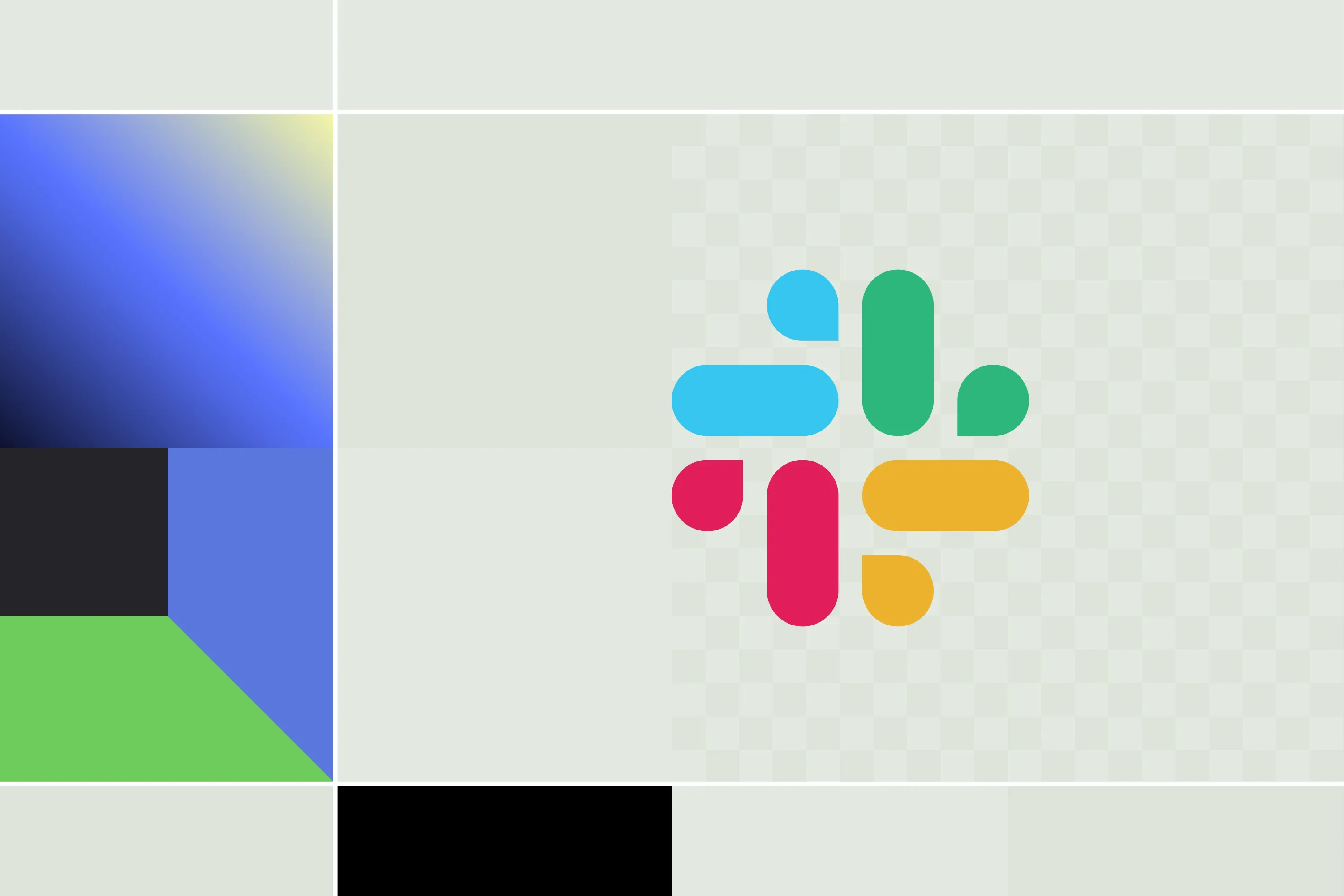




.webp)

